安装Meld: sudo apt-get install meld
添加到右键菜单方法:
将两个脚本(set-as-Meld-left 和compare-to-left)拷贝到 ~/.local/share/nautilus/scripts目录即可
PS: 这个脚本是在网上找到的
set-as-Meld-left脚本内容:
#!/bin/bash
#
# This script opens a compare tool with selected files/directory by
# script "set-as-*-left".
# so you should run "set-as-*-left" first
# Copyright (C) 2010 ReV Fycd
# Distributed under the terms of GNU GPL version 2 or later
#
# Install in ~/.gnome2/nautilus-scripts or ~/Nautilus/scripts
# or ~/.local/share/nautilus/scripts (ubuntu 14.04 LTS)
# You need to be running Nautilus 1.0.3+ to use scripts.
# You also need to install one compare tools to use scripts(such like meld)
# You can change the $compareTool to other compare tools(like "Kdiff3") that
# you have already installed before.
compareTool="meld"
if [ -n "$NAUTILUS_SCRIPT_SELECTED_FILE_PATHS" ]; then
set $NAUTILUS_SCRIPT_SELECTED_FILE_PATHS
if [ $# -eq 1 ]; then
file1="$1"
echo "set-as-Meld-left Copyright (C) 2010 ReV Fycd"
echo "${compareTool} ${file1} \\"> ~/.startcompare
fi
ficompare-to-left 脚本内容:
#!/bin/bash
#
# This script opens a compare tool with selected files/directory by
# script "set-as-*-left".
# so you should run "set-as-*-left" first
#
# Copyright (C) 2010 ReV Fycd
# Distributed under the terms of GNU GPL version 2 or later
#
# Install in ~/.gnome2/nautilus-scripts or ~/Nautilus/scripts
# or ~/.local/share/nautilus/scripts (ubuntu 14.04 LTS)
# You need to be running Nautilus 1.0.3+ to use scripts.
# You also need to install one compare tools to use scripts(such like meld)
if [ -n "$NAUTILUS_SCRIPT_SELECTED_FILE_PATHS" ]; then
set $NAUTILUS_SCRIPT_SELECTED_FILE_PATHS
fi
if [ $# -eq 1 ]; then
file2="$1"
echo "Compare-to-left Copyright (C) 2010 ReV Fycd"
echo $file2 >> ~/.startcompare
fi
chmod +x ~/.startcompare
exec ~/.startcompare
脚本放置位置:
此时右键点击文件或文件夹,右键菜单会出现"脚本--set-as-Meld-left 和 compare-to-left 及打开脚本文件夹"三项
使用方法:
1.选中meld左侧想要对比的文件或文件夹,然后选择"set-as-Meld-left"
2.再选中meld右侧想要对比的文件或文件夹,然后选择"compare-to-left",此时Meld工具会自动打开








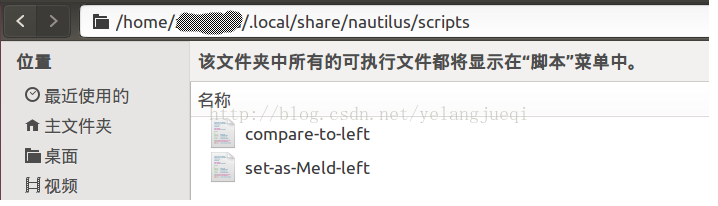














 1568
1568











 被折叠的 条评论
为什么被折叠?
被折叠的 条评论
为什么被折叠?








